EventManagerの操作画面
①EventManagerの起動画面 |
②ネットワークスキャン設定画面 |
|
※「ボタンを押したときに起動する糖鎖を設定します」・ |
※ネットワークスキャン名が、英数字でないとスキャンできません |
③アクション詳細設定 |
④スキャン設定 |
|
※保存形式や、保存場所を設定します |
※スキャン設定-設定の編集を押したときの画面 |
トラブル対処方法
Windows10の場合で、EventManagerが動作しない場合の対処方法(1.2.を実行すること)
0.PCからプリンタにデータが届いているか確認 |
|
(1)ネット接続診断レポートを印刷し、Ping確認を実施 |
Pingコマンドで疎通確認 |
1.接続プロパティがプライベートか確認 |
|
(1) スタートメニューを表示し、歯車マーク[設定]アイコンをクリック
|
Windows10の場合、接続プロパティがプライベートになっているか確認 |
2.SMB1.0がクライアントだけにチェックか確認 |
|
(1)スタートメニューを表示し[Windowsシステムツール]を開き |
Windows 10 の SMB 1.0 を有効にする |

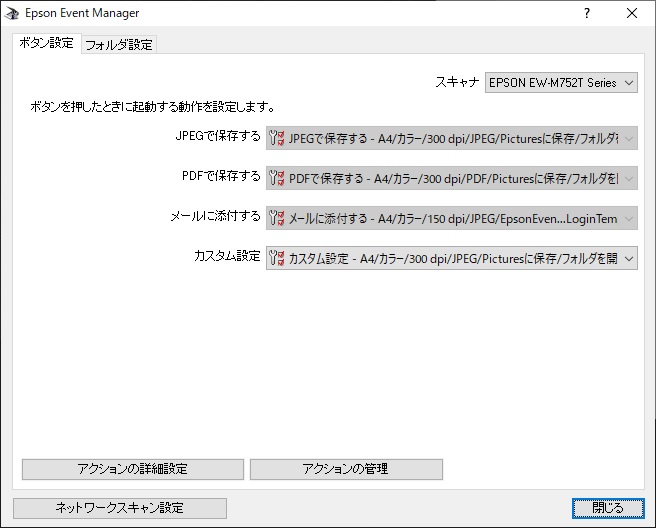
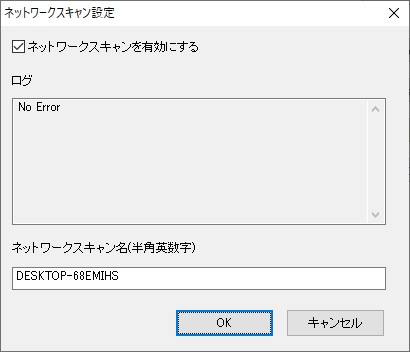
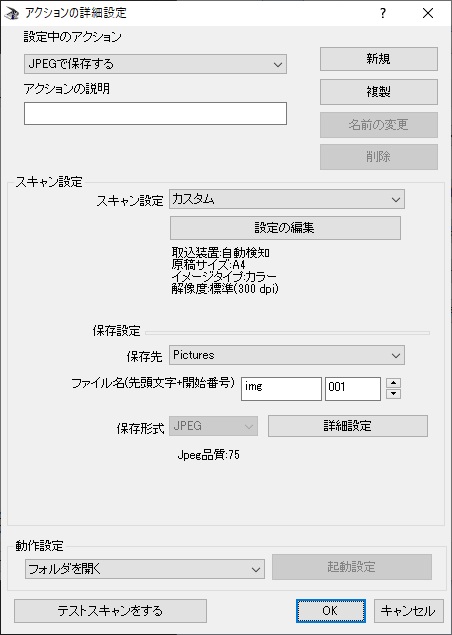
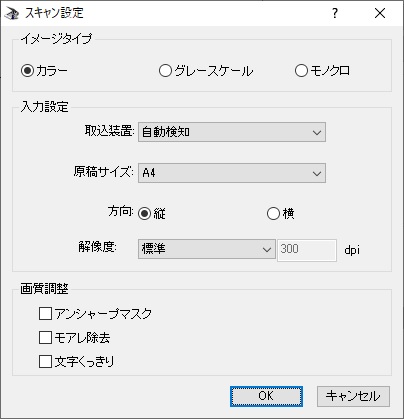

コメント
最新を表示する
NG表示方式
NGID一覧